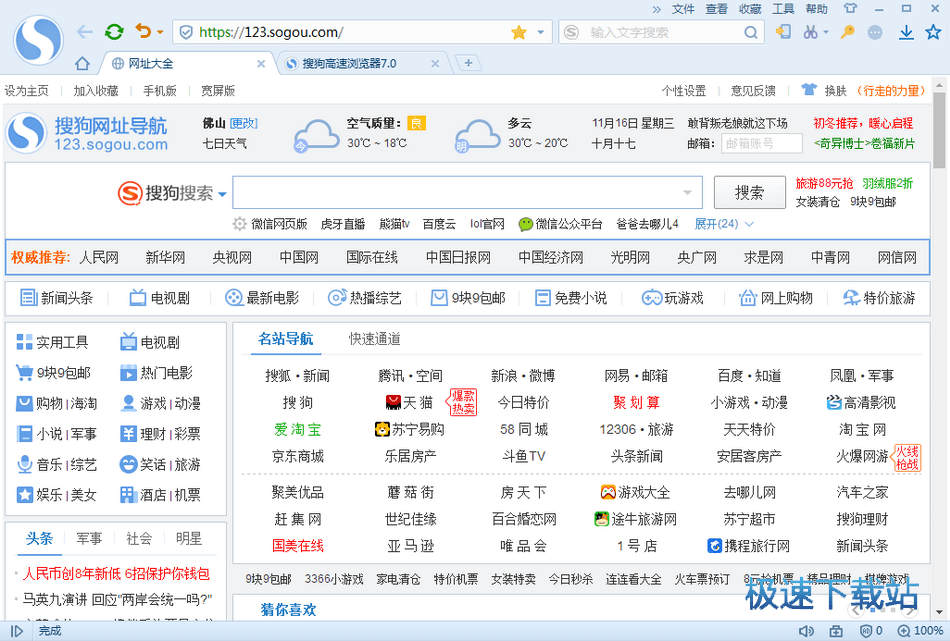搜狗高速浏览器使用内置搜索引擎搜索教程
时间:2018-05-30 16:45:00 作者:Joe 浏览量:61
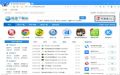
搜狗高速浏览器是一款好用的网页浏览器。使用搜狗高速浏览器可以通过浏览器自带的快捷搜索引擎进行在线搜索,简单方便;
- 进入下载

- 搜狗高速浏览器 8.5.8.30182 官方版
大小:55.06 MB
日期:2019/3/1 16:35:24
环境:WinXP, Win7, Win8, Win10, WinAll
装软件后双击桌面快捷方式打开软件;

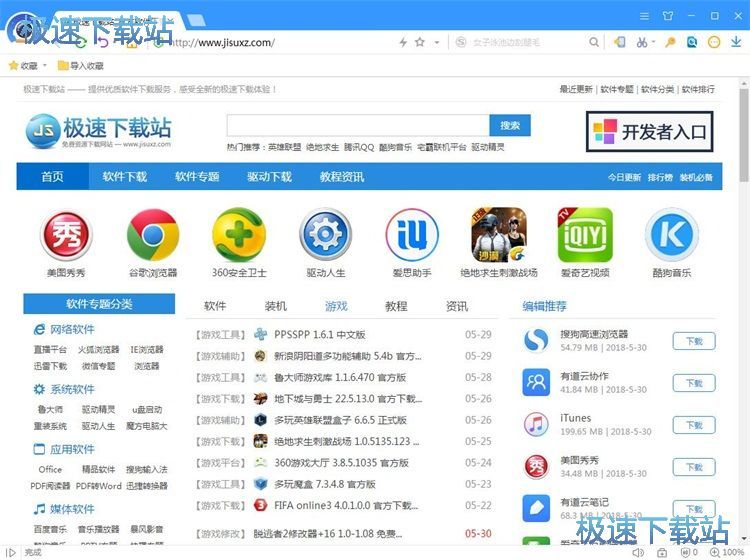
极速小编这一次就给大家演示一下怎么使用搜狗高速浏览器的内置快捷搜索引擎进行搜索吧。搜狗高速浏览器的内置搜索引擎默认是搜狗搜索,点击搜索引擎,我们可以选择百度、谷歌、微博搜索。极速小编选择了百度搜索;
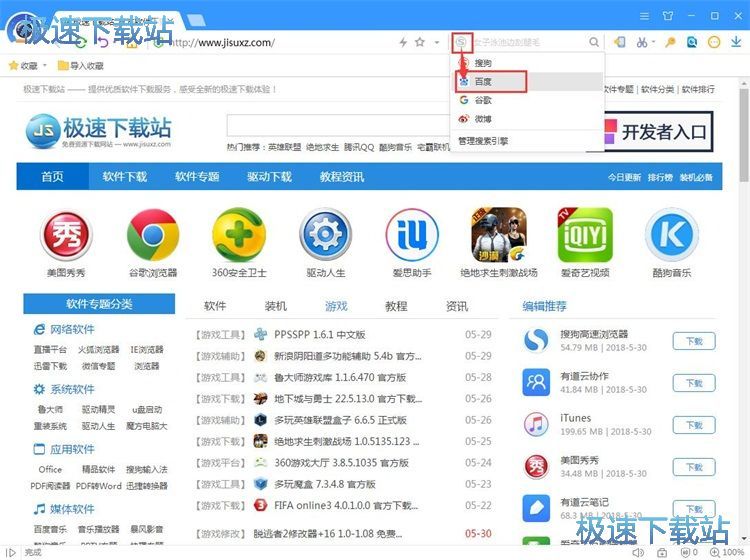
成功切换搜索引擎,我们现在就可以在搜索框中输入想要搜索的内容了。极速小编输入了“极速下载站”,然后点击搜索;
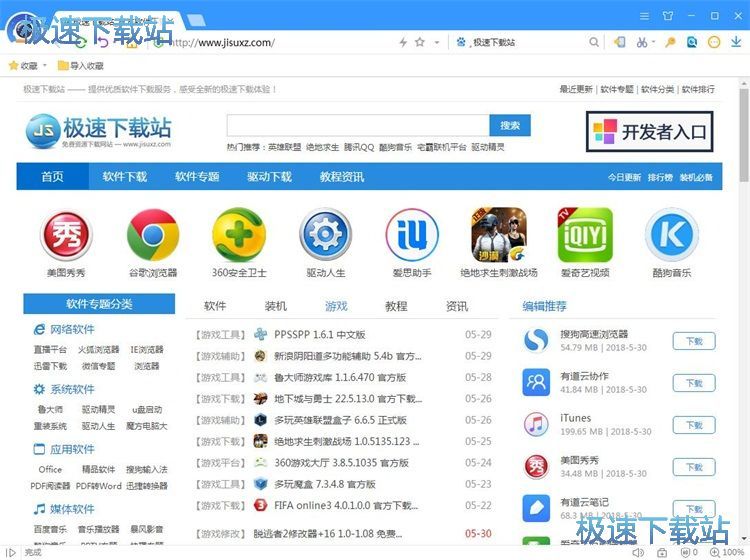
这时候搜狗高速浏览器会自动打开百度搜索页面,并以刚刚极速小编输入的文字作文关键字进行搜索;
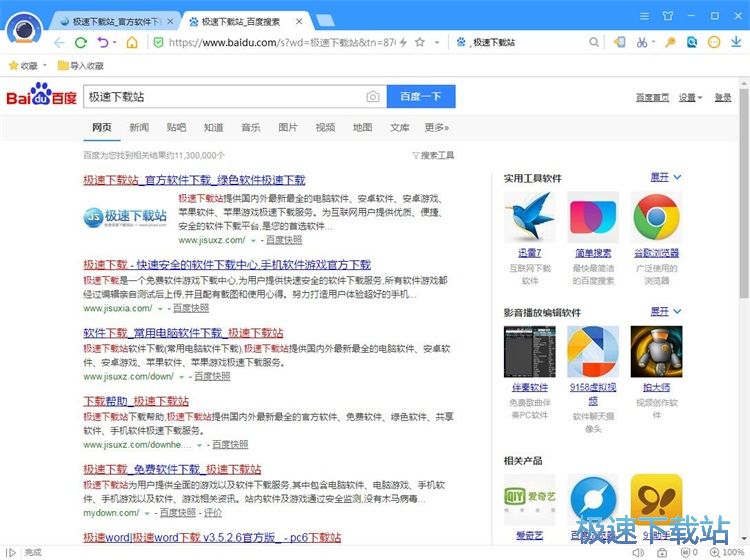
搜索完成,我们在搜索结果中找到了极速下载站,点击网页链接就可以打开极速下载站;
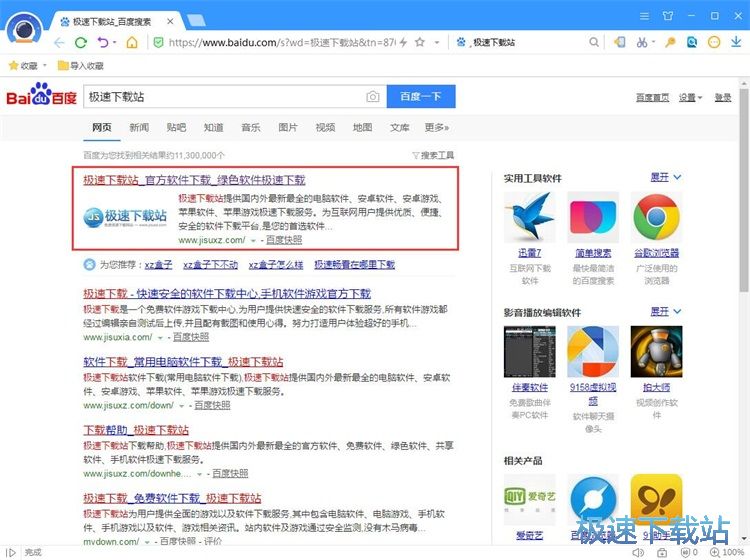
成功打开极速下载站。
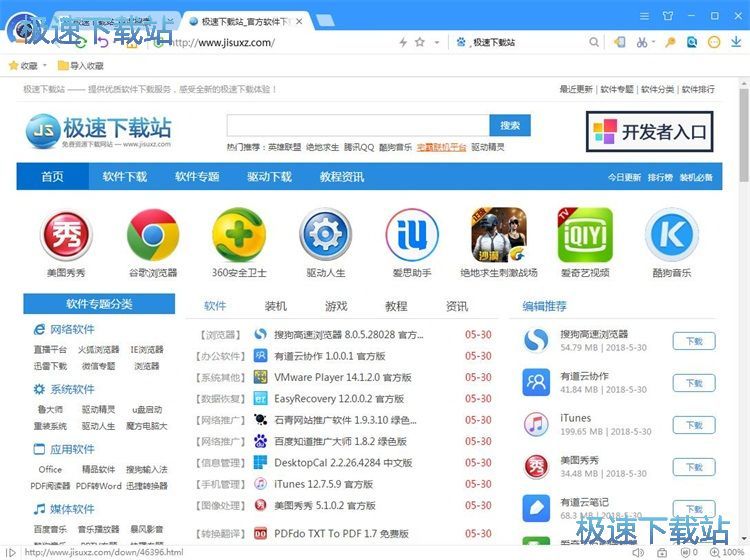
搜狗高速浏览器的使用方法就讲解到这里,希望对你们有帮助,感谢你对极速下载站的支持!
搜狗高速浏览器 8.5.8.30182 官方版
- 软件性质:国产软件
- 授权方式:免费版
- 软件语言:简体中文
- 软件大小:56384 KB
- 下载次数:16374 次
- 更新时间:2019/4/1 9:56:19
- 运行平台:WinAll...
- 软件描述:自己用的网页浏览器经常卡死,闪退?整个浏览体验好差?今天极速小编给大家介绍这款流... [立即下载]
相关资讯
相关软件
电脑软件教程排行
- 怎么将网易云音乐缓存转换为MP3文件?
- 比特精灵下载BT种子BT电影教程
- 土豆聊天软件Potato Chat中文设置教程
- 怎么注册Potato Chat?土豆聊天注册账号教程...
- 浮云音频降噪软件对MP3降噪处理教程
- 英雄联盟官方助手登陆失败问题解决方法
- 蜜蜂剪辑添加视频特效教程
- 比特彗星下载BT种子电影教程
- 好图看看安装与卸载
- 豪迪QQ群发器发送好友使用方法介绍
最新电脑软件教程
- 生意专家教你如何做好短信营销
- 怎么使用有道云笔记APP收藏网页链接?
- 怎么在有道云笔记APP中添加文字笔记
- 怎么移除手机QQ导航栏中的QQ看点按钮?
- 怎么对PDF文档添加文字水印和图片水印?
- 批量向视频添加文字水印和图片水印教程
- APE Player播放APE音乐和转换格式教程
- 360桌面助手整理桌面图标及添加待办事项教程...
- Clavier Plus设置微信电脑版快捷键教程
- 易达精细进销存新增销售记录和商品信息教程...
软件教程分类
更多常用电脑软件
更多同类软件专题